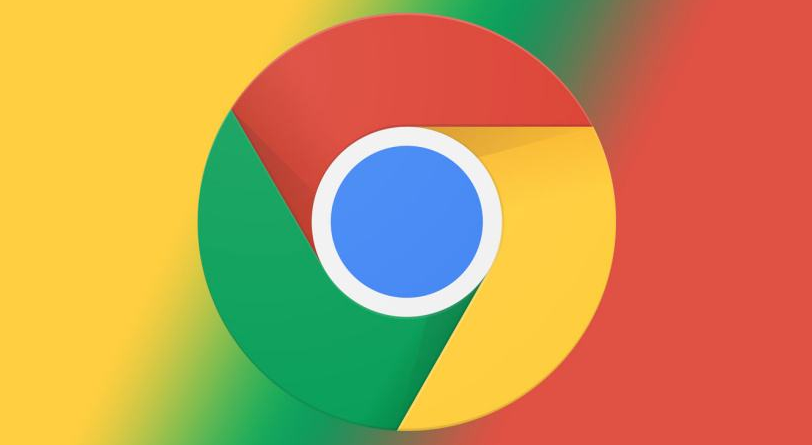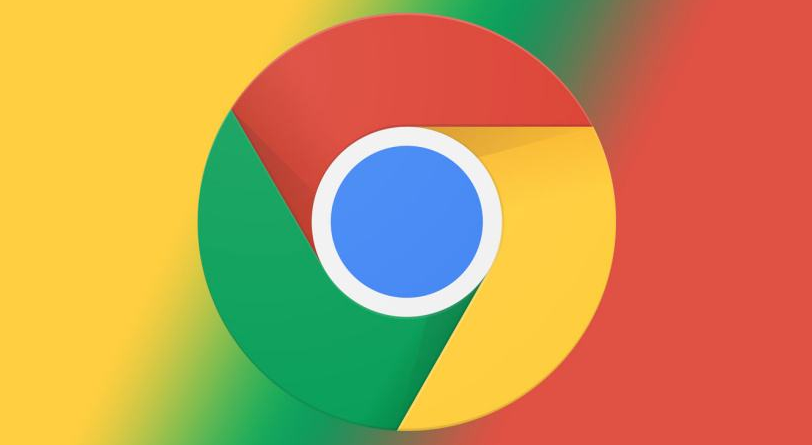
当网页显示出现问题时,可能会给用户带来诸多不便。以下是一些通过 Google Chrome 解决网页显示问题的方法。
首先,刷新页面是最基本的尝试。很多时候,网页显示异常可能是由于临时的网络波动或页面加载不完整导致的。按下“Ctrl + R”(Windows 系统)或“Command + R”(Mac 系统)组合键,即可刷新当前网页,让浏览器重新从服务器获取页面数据,这有可能使网页正常显示。
若刷新后问题依旧存在,可以尝试清除浏览器缓存。Chrome 浏览器在长时间使用后会积累大量的缓存文件,这些文件有时可能会导致网页显示错误或样式混乱。点击浏览器右上角的三个点,选择“更多工具”-“清除浏览数据”,在弹出的窗口中,选择要清除的内容,如浏览历史记录、缓存等,时间范围可根据自身需求选择,然后点击“清除数据”。清除缓存后,浏览器会以更“纯净”的状态重新加载网页,可能就会解决显示问题。
另外,禁用不必要的扩展程序也可能有所帮助。某些浏览器扩展程序可能会与网页的代码或功能产生冲突,从而影响网页的正常显示。同样点击浏览器右上角的三个点,选择“更多工具”-“扩展程序”,在扩展程序页面中,可以逐个禁用已安装的扩展程序,然后刷新网页查看效果。如果禁用某个扩展程序后网页能够正常显示,那么可以考虑永久删除该扩展程序;如果问题仍未解决,则继续启用该扩展程序并禁用其他扩展程序进行排查。
还可以尝试更新 Google Chrome 浏览器到最新版本。开发者会不断修复已知的漏洞和兼容性问题,新版本的浏览器往往具有更好的性能和稳定性,能够更好地支持各种网页技术。点击浏览器右上角的三个点,选择“帮助”-“关于 Google Chrome”,浏览器会自动检查是否有可用的更新,如果有,按照提示进行更新操作即可。
如果上述方法都无法解决问题,可以尝试使用隐身模式打开网页。在隐身模式下,浏览器不会加载任何缓存、历史记录、扩展程序等,能以最原始的状态访问网页。点击浏览器右上角的三个点,选择“新建隐身窗口”或“新建隐身标签页”,然后在其中输入网页地址访问。若在隐身模式下网页能够正常显示,那么说明问题可能出在之前浏览器的设置或缓存等方面,需要进一步排查常规模式下的问题源头。
总之,通过以上这些方法,通常能够解决大部分 Google Chrome 浏览器中网页显示的问题,让用户能够顺利地浏览网页内容。